热门标签
热门文章
- 1【Java面试题】八、String str = “hello“ 和 String str = new String(“hello“) 一样吗?_string s="hello"; 与string s=new string("hello");有何
- 2麻烦不断!盘点苹果过去的一年惹上的“幺蛾子”
- 3从运维到运营,信息安全进化论_asa模型 自适应
- 4大型零售企业,适合什么样的企业邮箱大文件解决方案?
- 52022秋 C理论A_ 编程练习2 - 选择结构_7-3 输出英文字母的前驱和后继字母 分数 10 作者 李民 单位 武汉理工大学 从键盘
- 6PV、EV、AC、BAC、EAC、ETC等的含义及计算公式_bac ac
- 7元学习在元图神经网络中的应用
- 8Rust的Copy与Clone_rust clone copy
- 9【LLMs 入门实战 】第一式:Vicuna 模型学习与实战_vicuna模型
- 10CTFHub-sql注入_ctfhub sql注入
当前位置: article > 正文
IDEA中的Git操作,看这一篇就够了!_idea git客户端
作者:weixin_40725706 | 2024-05-03 18:03:39
赞
踩
idea git客户端
摘要
大家在使用Git时,都会选择一种Git客户端,在IDEA中内置了这种客户端,可以让你不需要使用Git命令就可以方便地进行操作,本文将讲述IDEA中的一些常用Git操作。
环境准备
- 使用前需要安装一个远程的Git仓库和本地的Git客户端,具体参考:10分钟搭建自己的Git仓库。
- 由于IDEA中的Git插件需要依赖本地Git客户端,所以需要进行如下配置:
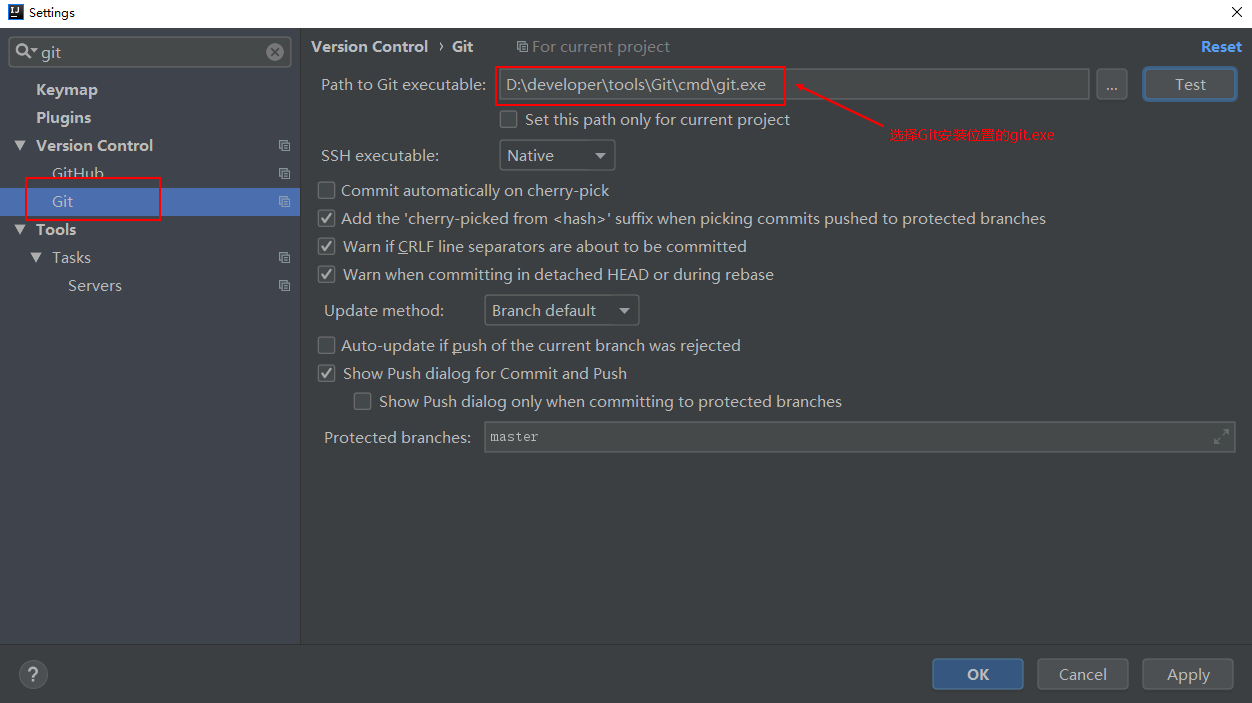
操作流程
我们这里使用mall-tiny项目的源代码来演示,尽可能还原一个正式的操作流程。
在Gitlab中创建一个项目并添加README文件
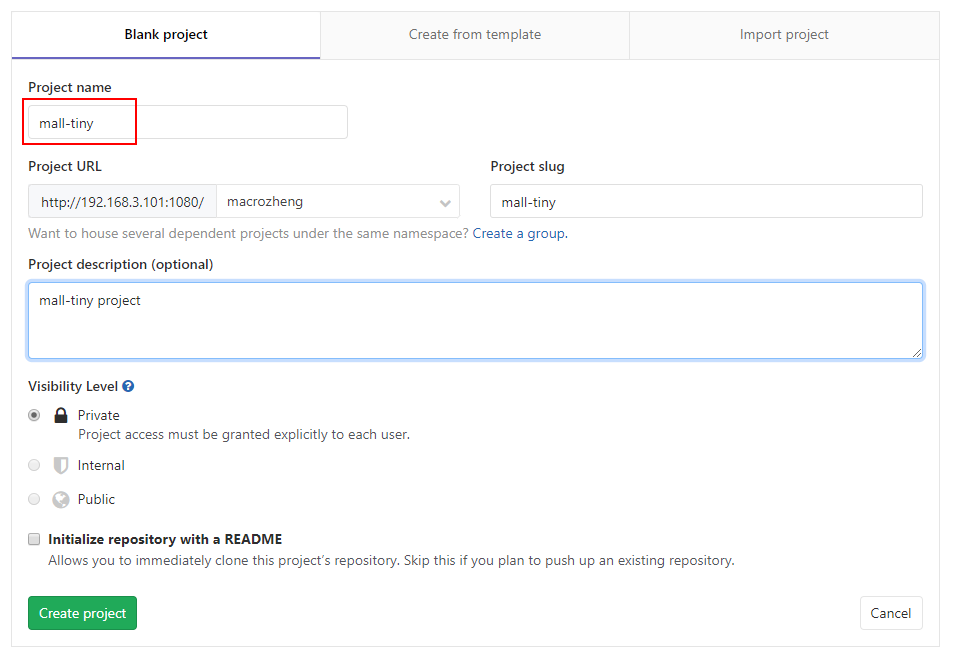
clone项目到本地
- 打开从Git检出项目的界面:
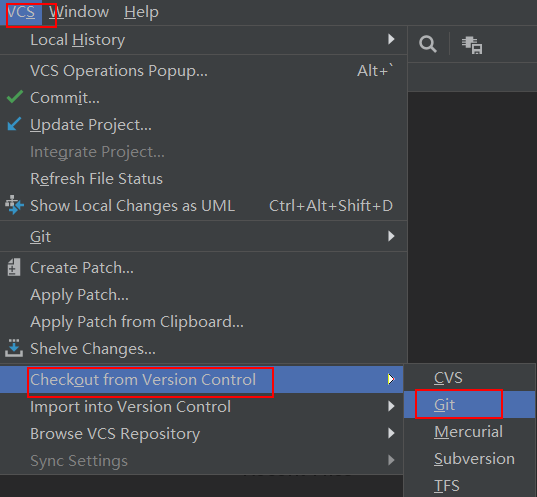
- 输入Git地址进行检出:
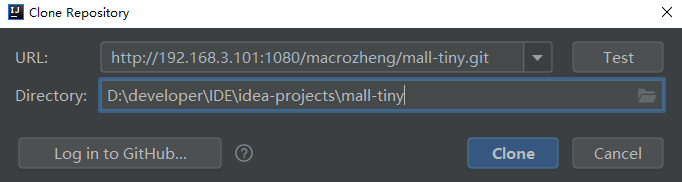
- 暂时不生成IDEA项目,因为项目还没初始化:

初始化项目并提交代码
- 将mall-tiny的代码复制到该目录中:
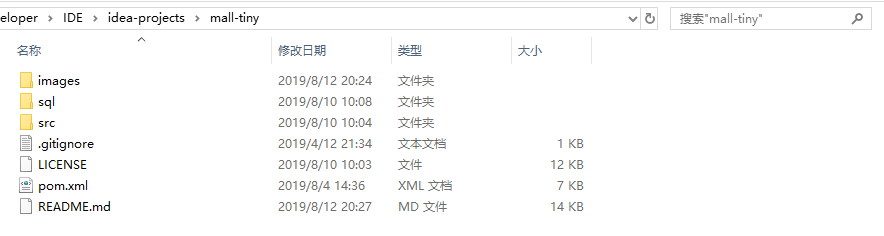
- 这里我们需要一个.gitignore文件来防止一些IDEA自动生成的代码被提交到Git仓库去:
复制代码# Maven #
target/
# IDEA #
.idea/
*.iml
# Eclipse #
.settings/
.classpath
.project
- 1
- 2
- 3
- 4
- 5
- 6
- 7
- 8
- 9
- 10
- 11
- 使用IDEA打开项目:
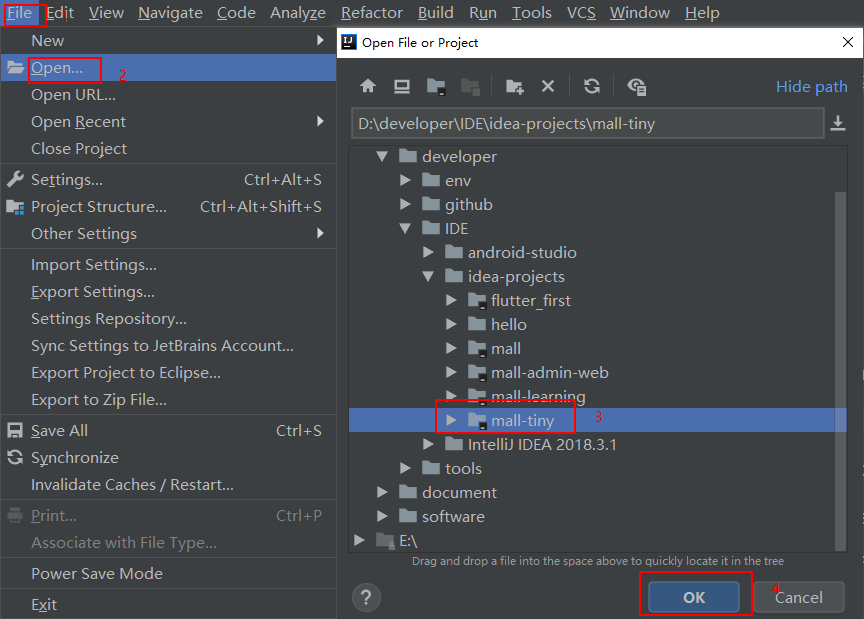
- 右键项目打开菜单,将所有文件添加到暂存区中:
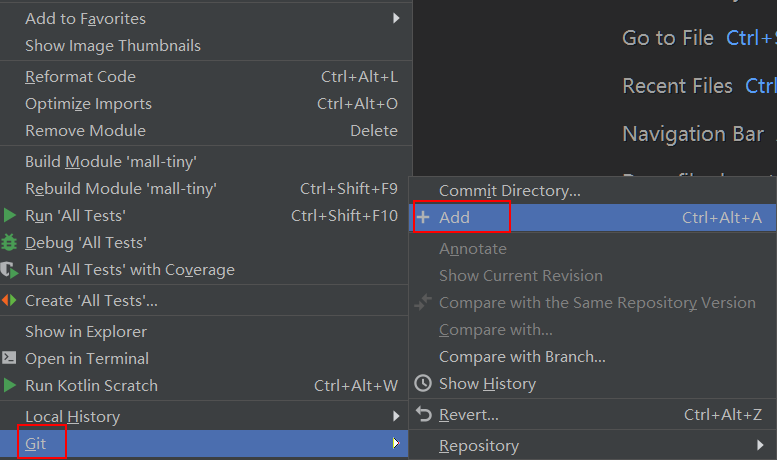
- 添加注释并提交代码:
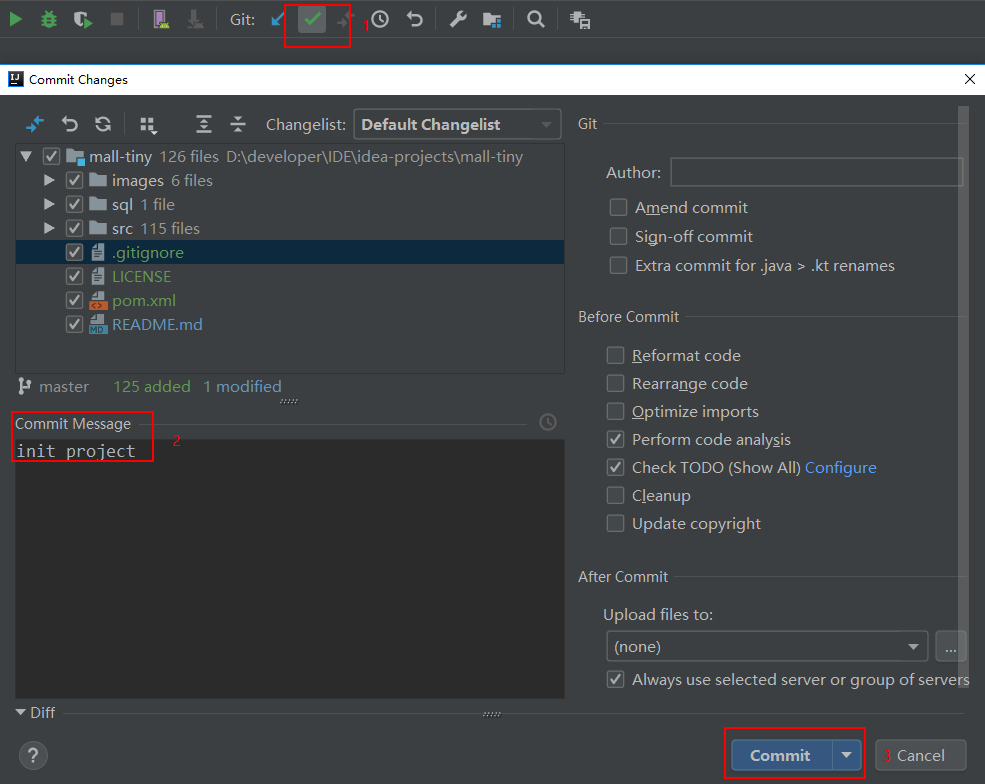
将代码推送到远程仓库
- 点击push按钮推送代码:
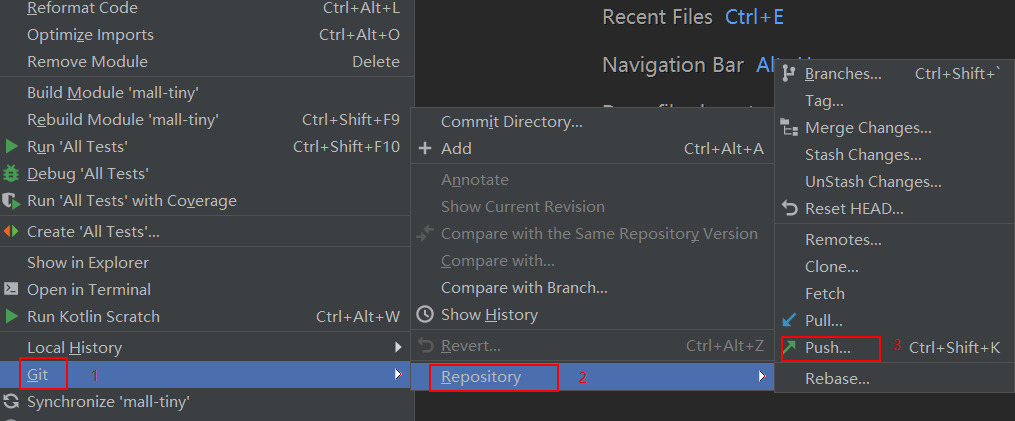
- 确认推送内容:
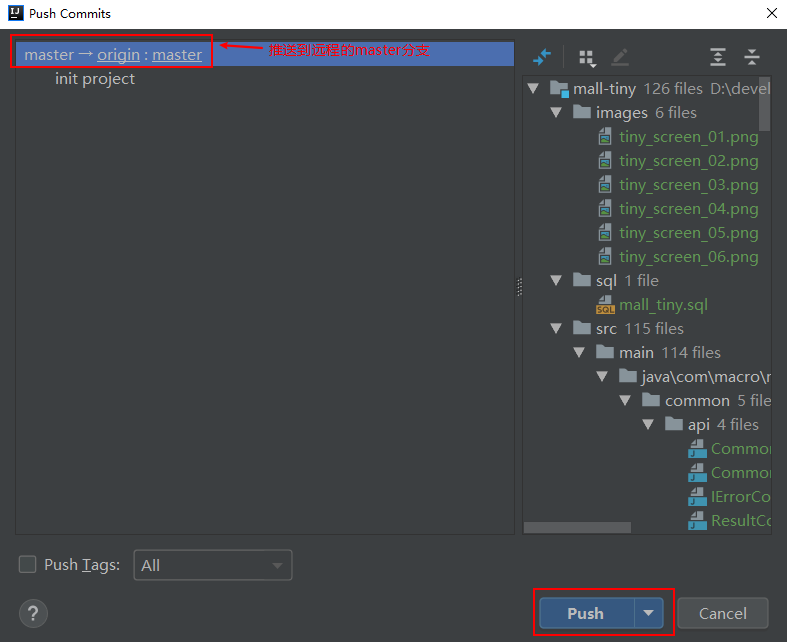
- 查看远程仓库发现已经提交完成:
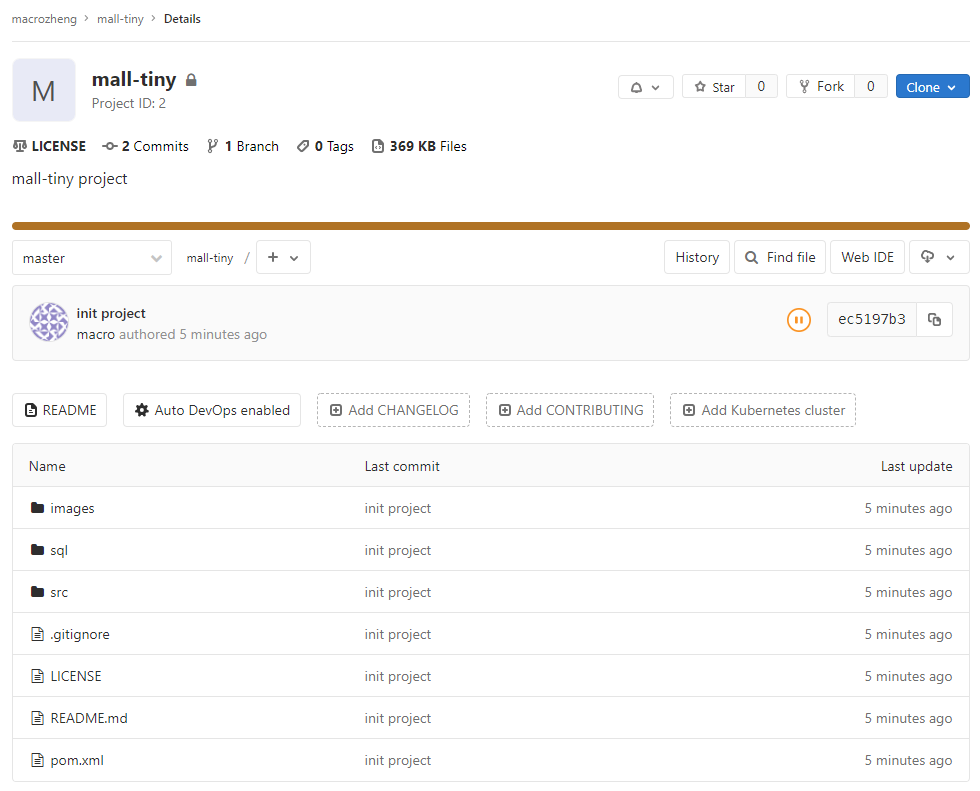
从远程仓库拉取代码
- 在远程仓库添加一个README-TEST.md文件:
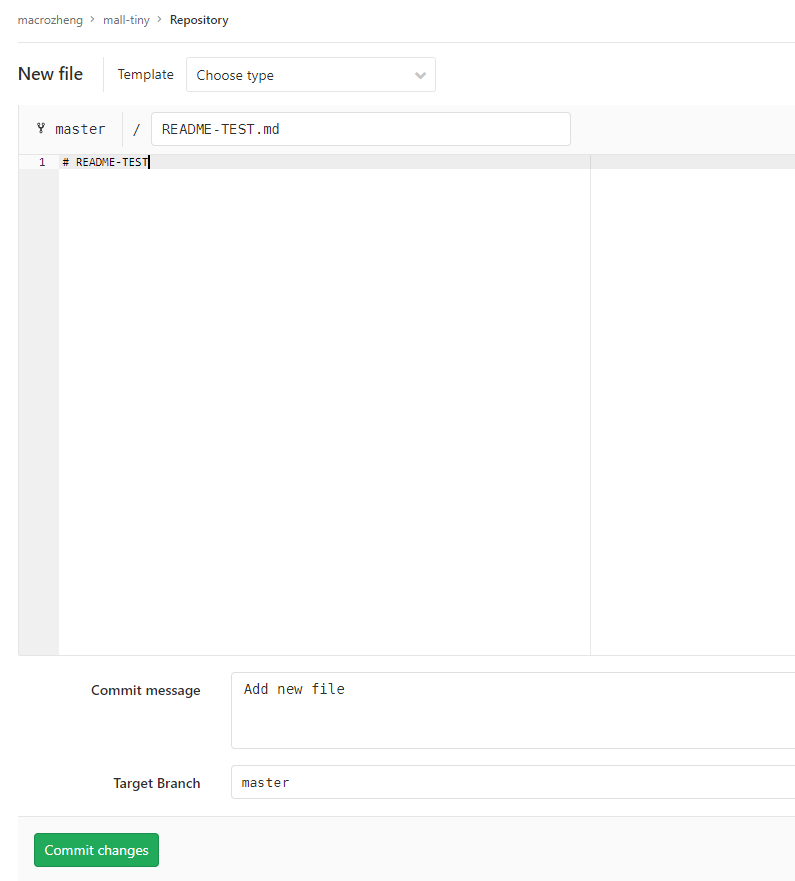
- 从远程仓库拉取代码:
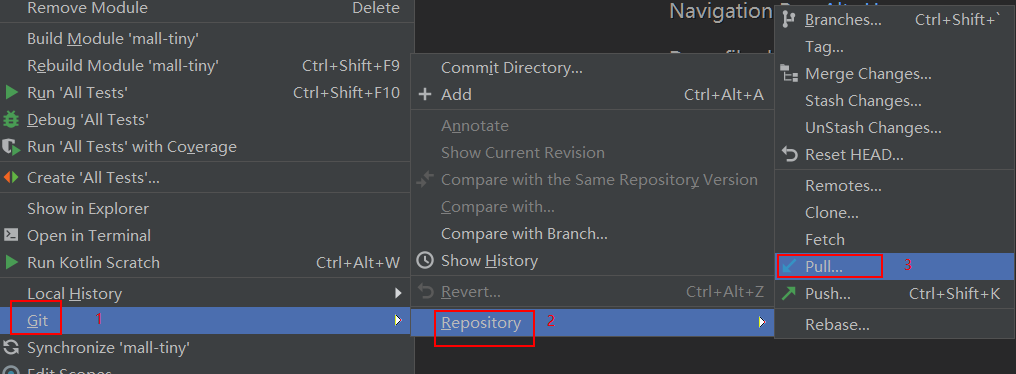
- 确认拉取分支信息:
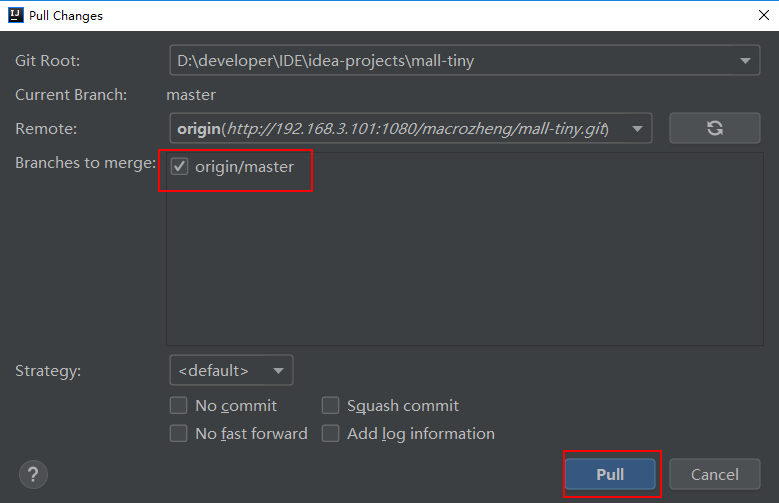
从本地创建分支并推送到远程
- 在本地创建dev分支,点击右下角的Git:master按钮:
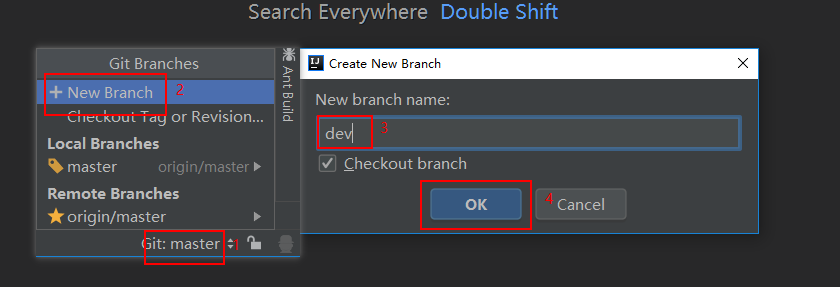
- 使用push将本地dev分支推送到远程:
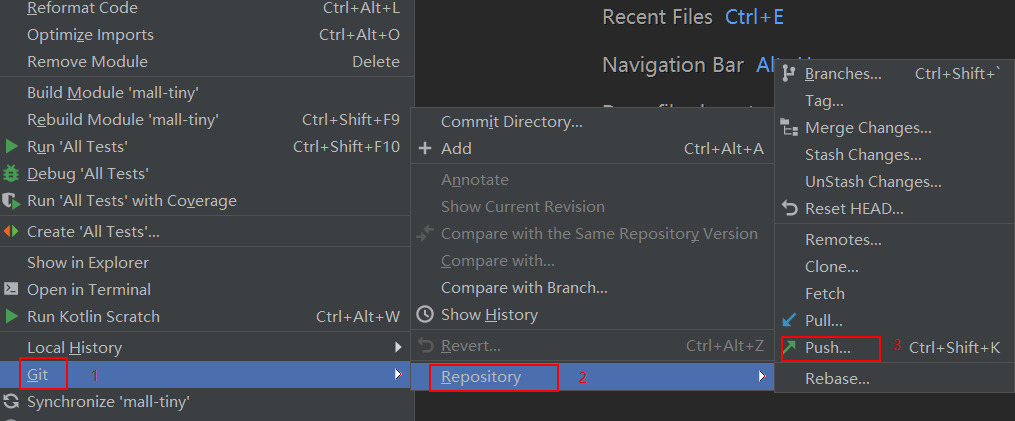
- 确认推送内容:
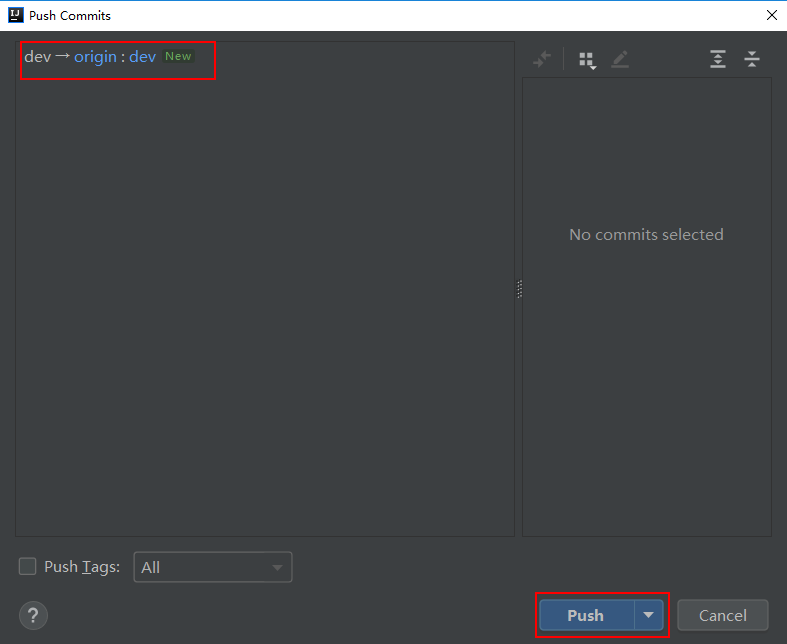
- 查看远程仓库发现已经创建了dev分支:
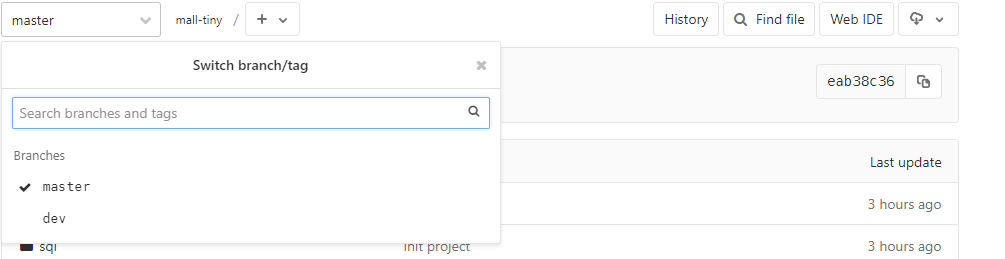
分支切换
- 从dev分支切换回master分支:
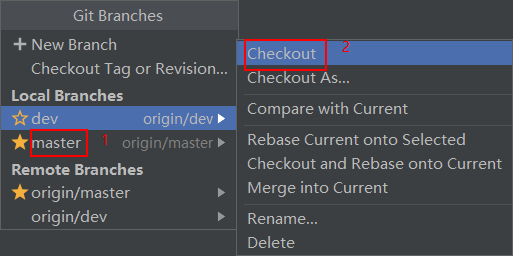
Git文件冲突问题解决
- 修改远程仓库代码:

- 修改本地仓库代码:

- 提交本地仓库代码并拉取,发现代码产生冲突,点击Merge进行合并:
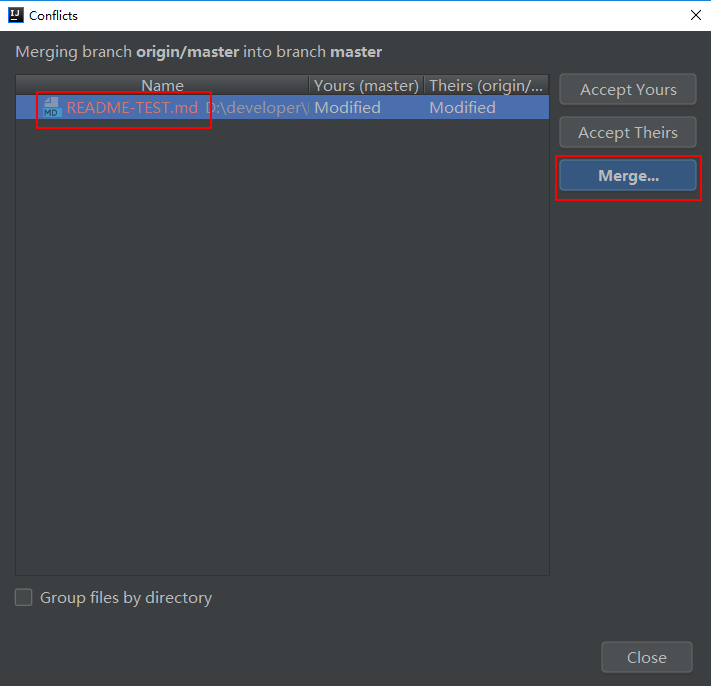
- 点击箭头将左右两侧代码合并到中间区域:

- 冲突合并完成后,点击Apply生效:
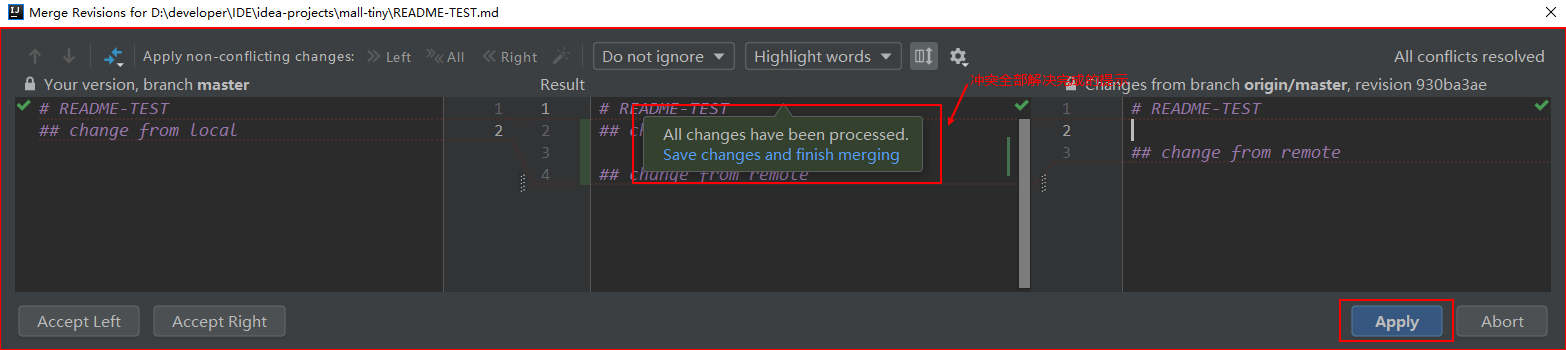
- 提交代码并推送到远程。
从dev分支合并代码到master
- 在远程仓库修改dev分支代码:
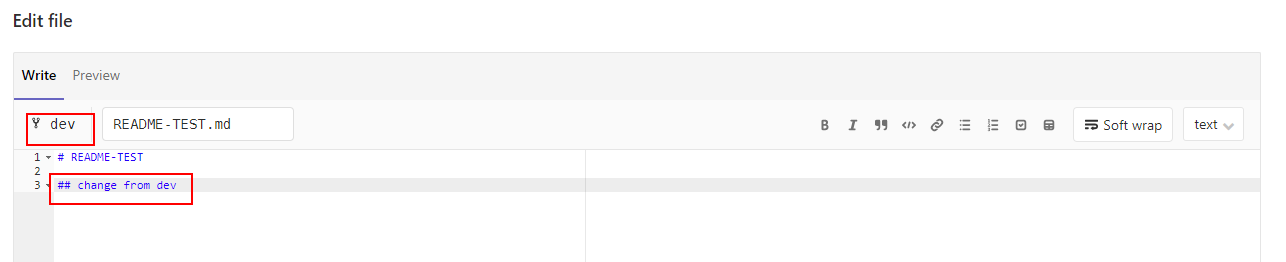
- 在本地仓库拉取代码,选择从dev分支拉取并进行合并:

- 发现产生冲突,解决后提交并推送到远程仓库即可。
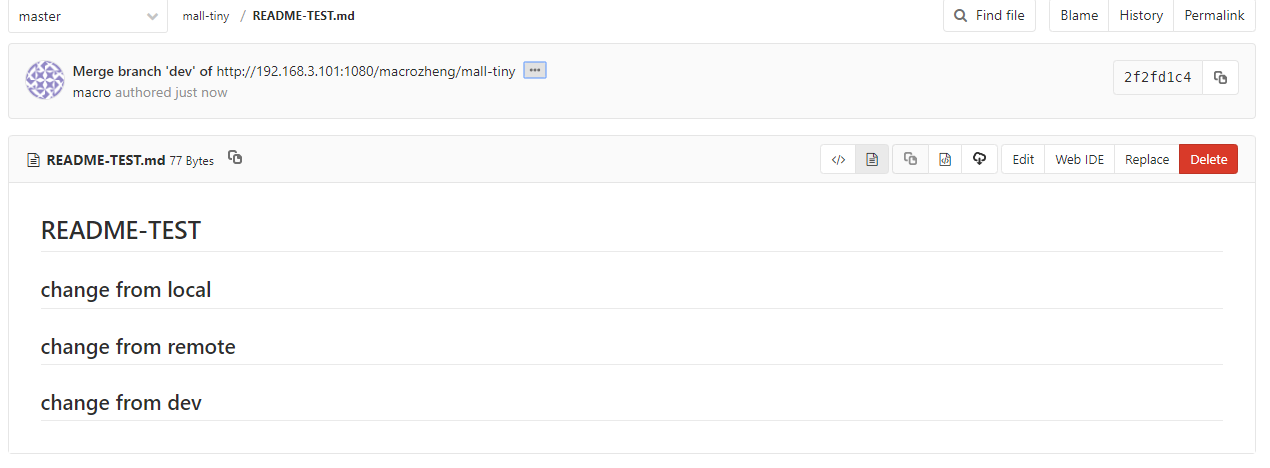
查看Git仓库提交历史记录
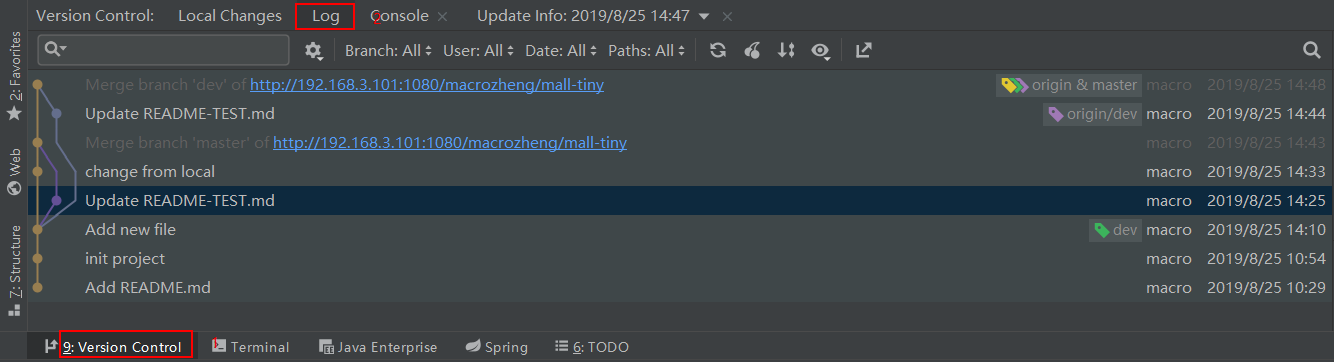
声明:本文内容由网友自发贡献,不代表【wpsshop博客】立场,版权归原作者所有,本站不承担相应法律责任。如您发现有侵权的内容,请联系我们。转载请注明出处:https://www.wpsshop.cn/w/weixin_40725706/article/detail/530889
推荐阅读
相关标签


